Appearance
如何收发 CAT20?
请自行研究。本指南仅作为用户参考。
如何收发 CAT20?
第一步:下载 Chrome 扩展程序
- 下载 UniSat 钱包:访问 Chrome 网上应用店的官方 UniSat 钱包链接,确认其有大量评论和验证标记,以避免钓鱼网站。下载链接:点击这里
请确保使用最新版本的扩展程序,版本必须是 v1.5.0 或更高。
第二步:设置钱包
- 安装扩展程序并设置钱包。在设置过程中,安全备份助记词,确保不要分享或在线存储。
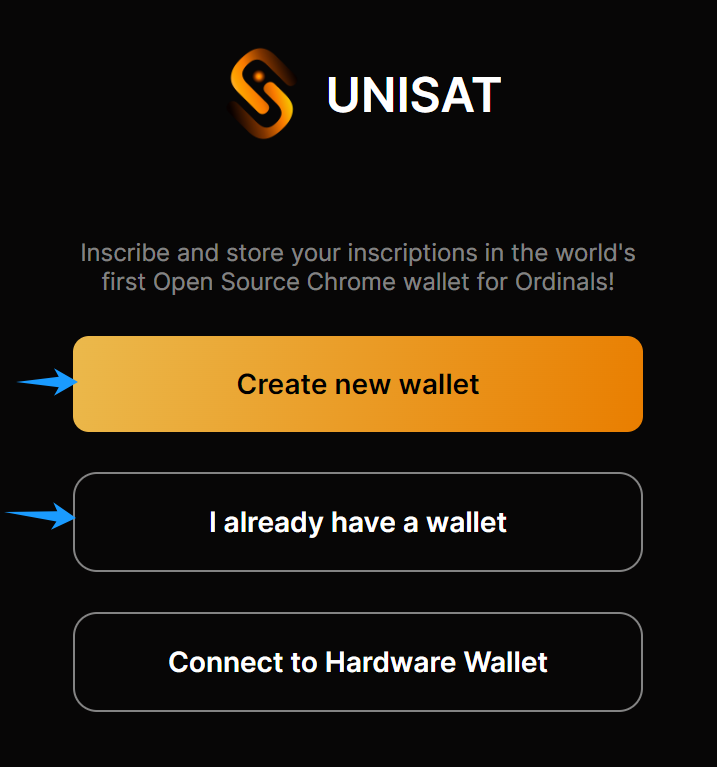
第三步:选择 Taproot 地址
- 确保选择 Taproot 地址以兼容 Fractal Bitcoin。
只有 Taproot 和原生隔离见证钱包地址支持转账 CAT20 代币。
第四步:切换到 Fractal Bitcoin
- 在钱包界面右上角,从 BTC 主网切换到 Fractal Bitcoin 主网。
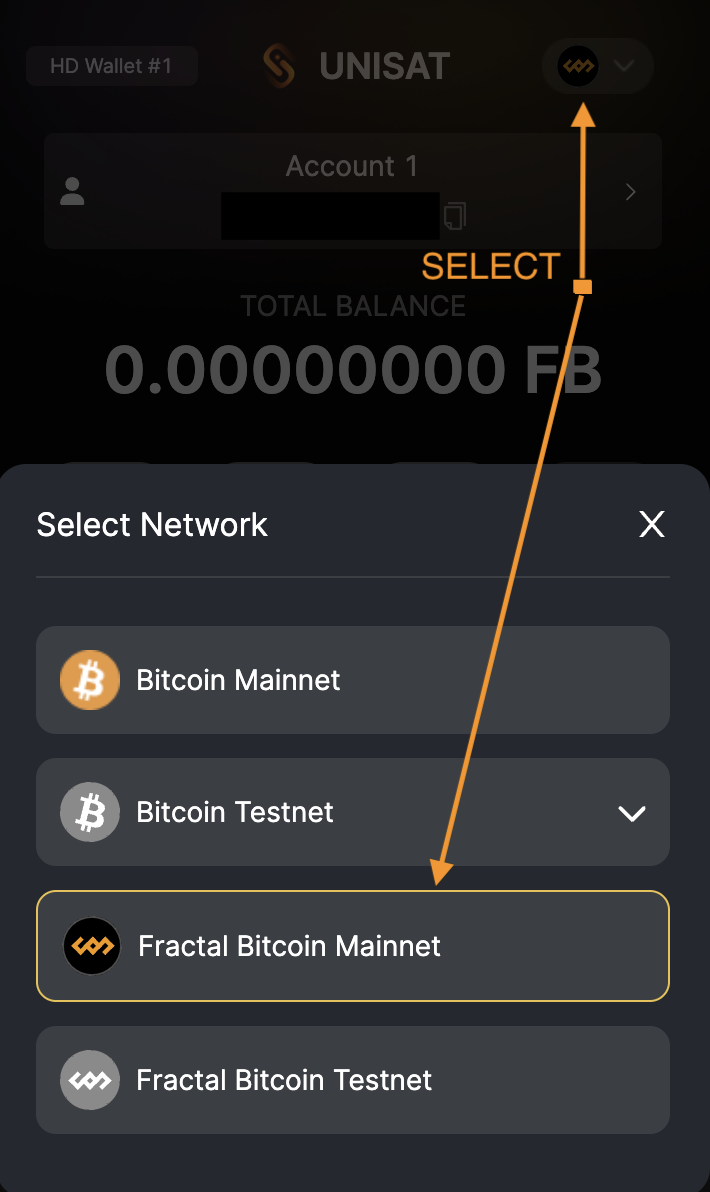
第五步:查看 CAT20 余额
- 切换到 Fractal Bitcoin 后,将显示您的余额。
- 要接收 CAT20,点击接收并复制您的 Fractal Bitcoin 接收地址分享给他人。(仅支持 Taproot 和原生隔离见证钱包地址)
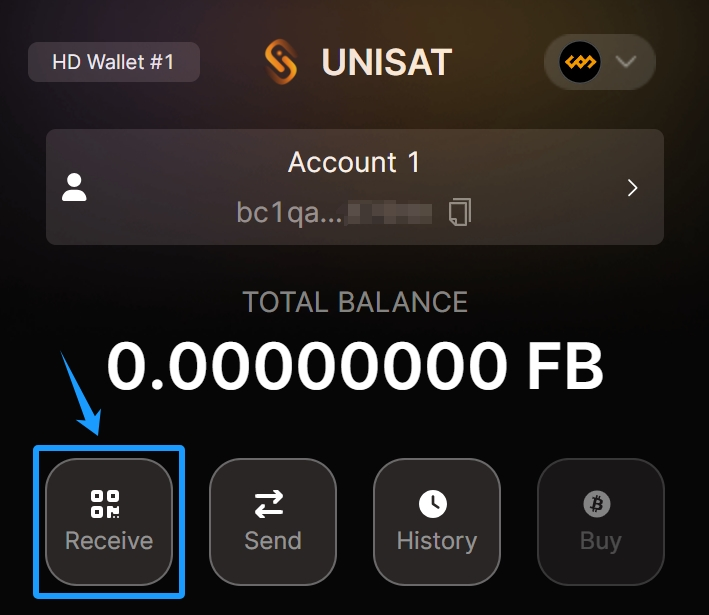
第六步:发送 CAT20
- 要发送 CAT20,请点击您想发送的特定 CAT20 代币,然后点击发送。
- 在确认前仔细检查交易详情,包括输入和输出。确认无误后,点击下一步并签名交易。
注意:您可以在一笔交易中发送最多 4 个 UTXO。发送后,这些 UTXO 将自动合并为一个。
如何合并 CAT20 UTXO
只有在共享相同的创世交易时,才能将多个 CAT20 UTXO 合并为单个 UTXO。按照以下步骤合并您的 UTXO:
第一步:选择 CAT20 代币
点击您想合并的特定 CAT20 代币。在弹出菜单中,选择 Merge UTXOs。
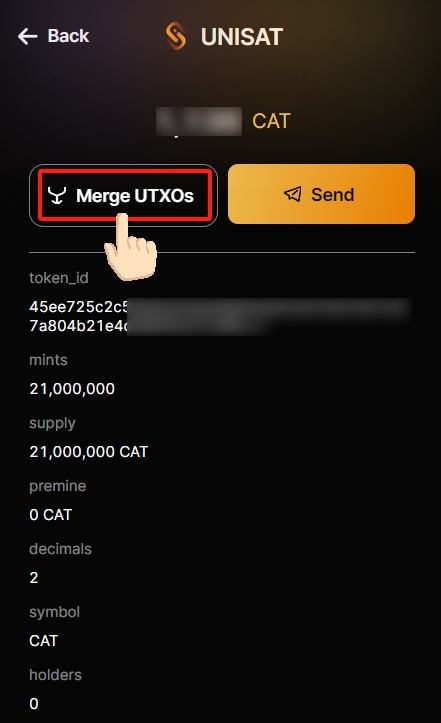
第二步:选择要合并的 UTXO
- 在 Merge 窗口中,选择您想合并的 UTXO 数量并设置费率。
- 检查交易详情以确保准确性,然后点击 Start Merging 开始合并过程。
注意:您一次最多可以合并 100 个 UTXO。
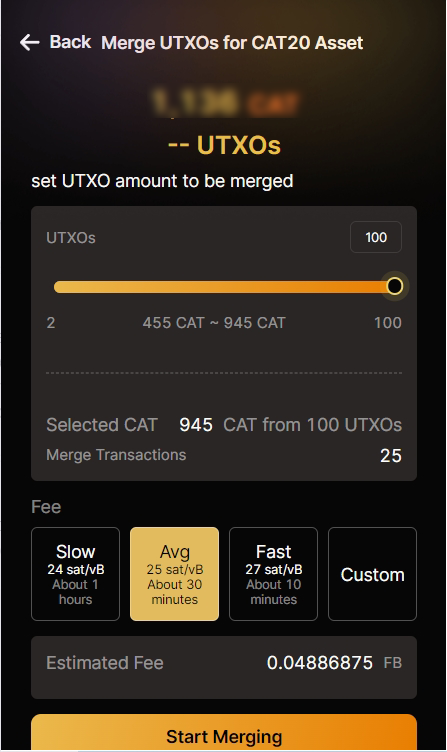
第三步:确认并开始合并
- 检查所有详情后,点击 Start 开始 UTXO 合并。交易确认后,您可以在钱包界面看到进度。